TikTok広告マネージャーで広告の成果計測をする方法を詳細に解説【アプリの場合】
TikTok For Business 広告プラットフォームで配信した広告の成果を計測するためには、アプリの場合は、TikTok For Business が連携している11のMobile Measurement Partner(以下MMP)のSDKの実装と、SDK管理画面上で「成果のポストバックの設定」「トラッキングURLの発行」が必要です。
そして、TikTok For Businessの広告マネージャーに、アプリのストアURL、SDKから発行した「トラッキングURL」を設定し計測可能となります。
本記事では、アプリの場合の成果計測方法について詳細を解説致します。

目次
1. TikTok For Businessのアプリの成果計測の仕組み
– SDK管理画面上で成果ポストバックの設定とトラッキングURLの発行
注)こちらは2021年5月20日時点の情報となります。仕様や広告マネージャーの表示は変更となる可能性があります。
1. TikTok For Businessのアプリの成果計測の仕組み
TikTok広告マネージャーでアプリのinstall(初回起動)、アプリ内イベント(アプリ内のユーザーの特定アクション)を計測するには、TikTok For Businessが連携する11のMMPのSDKを実装していただく必要があります。
TikTok For Businessが連携している11のMMP
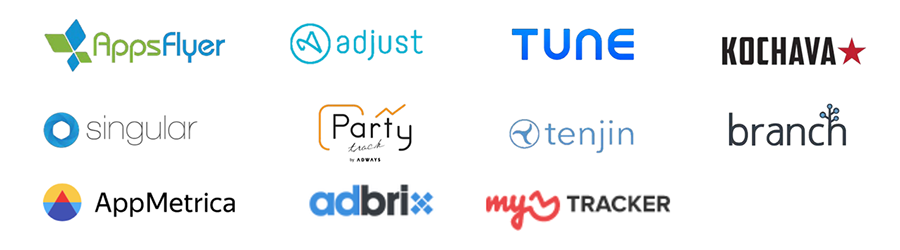
上記11のMMPとデータ連携をしておりますが、正式な認定パートナーは以下のリンクに記載する10のMMPとなります。非認定パートナーのSDKの場合、今後利用機能に制限がでてくる可能性もあります。
https://ads.tiktok.com/marketing-partners/directory/pc/en?specialties=2
そして、SDKの管理画面上で、TikTok For Businessに成果をポストバックする設定を行い、専用のトラキングURLを発行いただきます。
ユーザーが広告を閲覧/クリックすると、発行いただいたトラッキングURLに、TikTok For BusinessからSDKに通信を行います。するとSDK側で経路を特定でき、ユーザーが成果点に到達した際にSDKからTikTok For Businessに成果データが送られ、TikTok広告マネージャーでinstall(初回起動)やアプリ内イベントをカウントします。
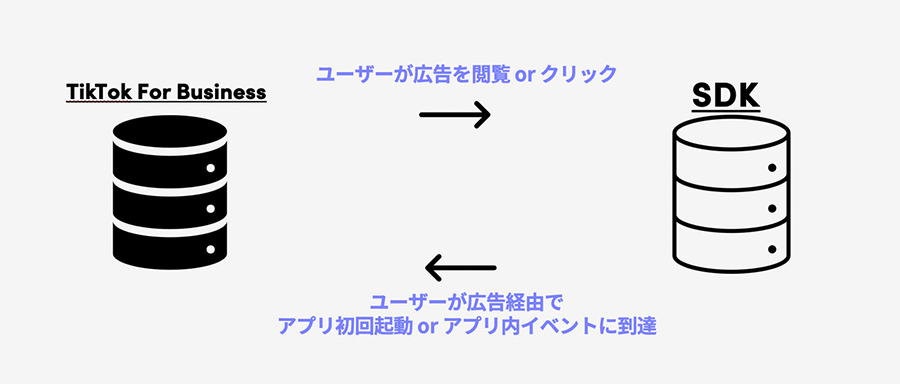
広告の閲覧からアプリの初回起動計測までS2S(Server to Server – サーバー間)で行います。
上記理由によりトラッキングURLは、スマホやPCでアクセスしてもストアに遷移しない場合もありますがストアに遷移しないことは問題ではありません。
Install(初回起動)やアプリ内イベントの計測定義について:
計測定義はSDKの設定に準じています。SDK側でTikTok For Businessの成果であるとカウントしたもののみが、SDKからTikTok For Businessに送られ、広告マネージャーでカウントします。
アプリ内イベントのポストバック(成果データの送信)について:
SDKの管理画面でTikTok For Businessと連携し、install(初回起動)をポストバックいただくことは必須ですが、アプリ内イベントのポストバックは必須ではありません。特定のイベントのみポストバックするということも可能です。ただし、可能な限り多くのアプリ内イベントをポストバックいただくことを推奨しております。
その理由は以下のとおり。
- 関心度の高いユーザー情報が集まりやすく、機械学習の向上につながる
- アプリイベント最適化(AEO)が実施できるようになり、運用の幅が広がる、獲得ユーザーの質が向上する
- 広告毎のイベント発生数を広告マネージャーで把握でき、運用に役立つ
アプリ内イベントに「何を」設定したらよいか悩んだ場合、以下を設定する事で運用に役立ちます。
- 最適化をかける可能性があるイベント
- 到達状況を把握しておくと役立つイベント
- ターゲティング、デリートターゲティング(デリタゲ)、類似配信を行う可能性があるイベント
注1)アプリイベント最適化(AEO)は、アプリジャンル、SDK、イベントタイプにより最適化可能なイベントが異なります。
注2)アプリイベント最適化(AEO)は、現時点ではDCキャンペーン(iOS14専用キャンペーン)で対応しておりません。
*DCキャンペーンでの対応準備中
注3)アプリイベント最適化(AEO)の実施には一定のイベント数がTikTok For Businessでカウントされている必要があります。
詳細は、以下よりお問い合わせください。
2. 計測までの設定ステップ
成果計測するまでの設定のステップは以下の4つとなります。
| 必須 | ステップ1 |
SDK管理画面上で成果ポストバックの設定とトラッキングURLの発行
|
| 必須 | ステップ2 | 広告マネージャーでイベントの登録 |
| 必須 | ステップ3 |
イベントを広告セットへ連携
|
| 推奨 | ステップ4 |
CVテスト
|
ステップ4は省略可能ですが、設定が正しいかを確認するため実施を推奨しております。
注)ステップ4のCVテスト最適化目標が「アプリインストール」「アプリイベント」の場合のみ実施可能です。
3. 設定方法詳細
続いて設定方法をご説明致します。
SDK管理画面上での成果ポストバックの設定とトラッキングURLの発行
まずは、SDKの管理画面上で成果データをTikTok For Businessに送信する設定を行う必要があります。そしてSDKの管理画面上でトラッキングURLを発行します。
設定の詳細につきまして、以下URLよりご確認ください。
https://ads.tiktok.com/help/article?aid=9654
広告マネージャーでイベントの登録
続いて広告マネージャーに、ストアURLとSDKから発行したトラッキングURLを入力して、広告マネージャー上にイベントを登録します。
広告マネージャーの以下の箇所からアプリイベントのページに遷移しましょう。
▽ピクセル登録ページ
広告マネージャーログイン > 上部メニュー「アセット」> イベント管理 > アプリイベント
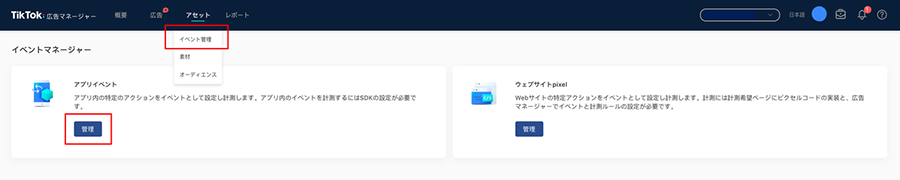
「新規アプリを作成」のボタンをクリックします。

アプリイベント設定ページが表示されます。
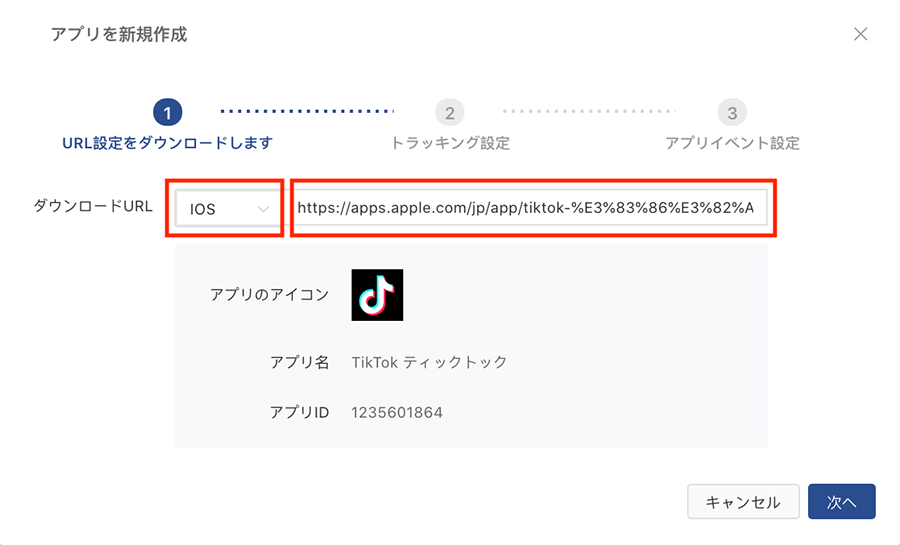
「ダウンロードURL」の右横にあるプルダウンからOSを選択し、ストアURLを入力します。
注)ここで入力するURLはSDKから発行したトラッキングURLではありません。ストアURLをご入力ください。
すると、システムがストア情報を読み取り、「アイコン」「アプリ名」「アプリID」が自動で表示されます。
「次へ」のボタンをクリックします。
続いてSDKから発行したトラッキングURLの入力です。

「モバイルSDKを選択してください」のラジオボタンをチェックし、該当のSDKを選択します。
すると、「クリックトラッキングURL」「インプレッショントラッキングURL」の入力ボックスが表示されます。SDKから発行したトラッキングURLを入力します。
クリックトラッキングURLの入力は必須ですが、インプレッショントラッキングURLは必須ではありません。
インプレッショントラッキングURLを入力すると広告マネージャーでビュースルーCVを計測するようになります。広告マネージャーにCVが溜まりやすくなり、機械学習が向上、CV最適化がかかりやすくなります。可能な限りインプレッショントラッキングURLを設定いただくことを推奨しております。
もし、SDK上でのトラッキングURLの発行方法がわからなくなったら…
以下キャプチャの赤枠「トラッキングURLを見つける方法は?」「よくあるご質問」の箇所からご確認いただくこともできます。
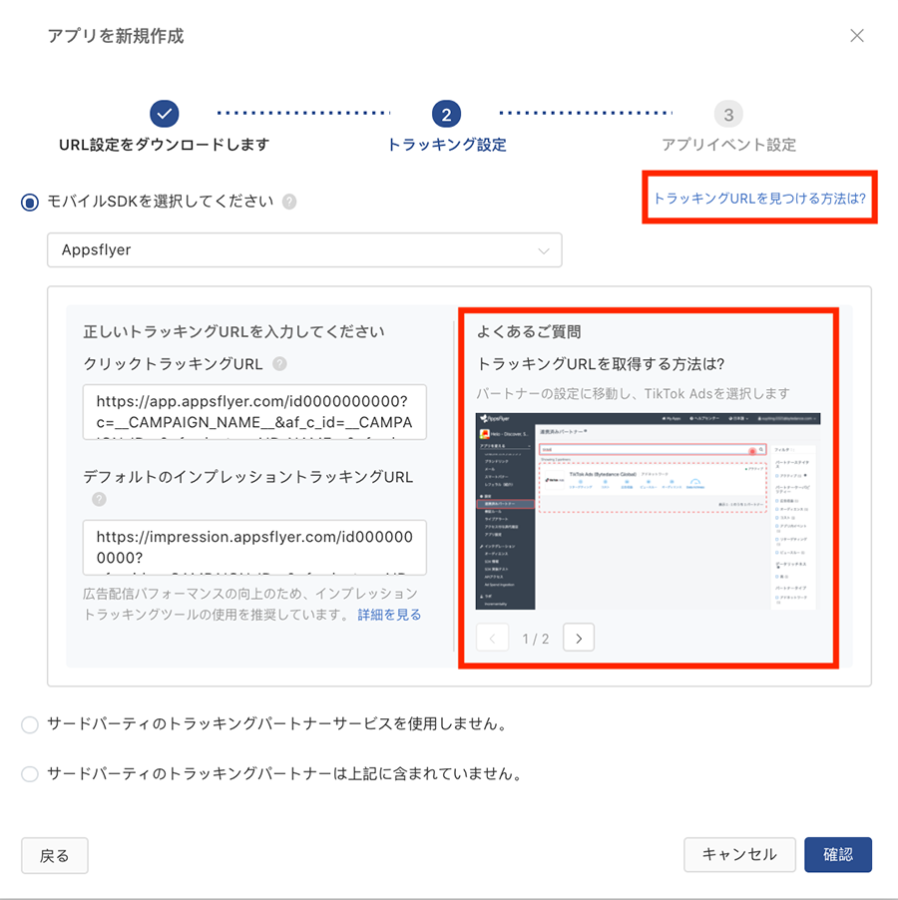
※「よくあるご質問」は画像をクリックするとSDK設定画面の画像が拡大表示します。どこで発行するのか画像で確認することができます。画像の下に「>」がある場合は次の画像もあるのでクリックして確認してください。
SDKから発行したトラッキングURLの入力が完了したら「確認」「完了」ボタンをクリックします。
入力いただいた情報が表示されている、アプリイベント詳細ページに遷移します。
添付のキャプチャの赤枠のリンク「TikTokアプリIDを生成する」をクリックし、TikTokアプリIDを生成します。

発行された「TikTokアプリID」をSDKの管理画面に設定してください。
SDK上での設定箇所は以下URLに記載しておりますのでご確認ください。
https://ads.tiktok.com/help/article?aid=10001060
「TikTokアプリID」の設定は必須ではありませんが、設定いただくことにより広告以外のイベントデータをTikTok For Businessに送信するようになります。ターゲティングやデリタゲに活用ができ運用の幅が広がります。またアカウントにイベント到達ユーザーの情報がたまり、機械学習の向上につながりますので設定いただくことを推奨しております。
注)TikTokアプリIDの生成はアカウントの管理者権限のあるアカウントの持ち主のみ生成可能です。
これでアプリイベントの登録は完了です。
アプリイベントはOS毎に設定いただく必要があります。もし、iOS、Androidとも配信される場合は、iOS用のアプリイベント、Android用のアプリイベント2つ登録いただく必要があります。
注)同一のアカウントで同一OSの同一アプリを複数登録できません。例えばTikTok iOS アプリは同一のアカウントに一つしか登録はできません。
イベントを広告セットへ連携
アプリイベントの登録が完了したら、広告マネージャーの広告セットの階層で設定したアプリイベントを連携します。
連携することにより連携したアプリのinstall(アプリの初回起動)やアプリ内イベントをCVとしてカウントすることが可能になります。
※キャンペーンの階層で選択する目的が「アプリインストール」「トラフィック」の場合のみ
また、アプリのinstallやアプリ内イベント(チュートリアル突破、課金など)で最適化をかけることも可能になります。
注1)アプリイベント最適化(AEO)は、アプリジャンル、SDK、イベントタイプにより最適化可能なイベントが異なります。
注2)アプリイベント最適化(AEO)は、現時点ではDCキャンペーン(iOS14専用キャンペーン)で対応しておりません。
注3)アプリイベント最適化(AEO)の実施には一定のイベント数がTikTok For Businessでカウントされている必要があります。
詳細は、以下よりお問い合わせください。
広告マネージャーにログイン>右上の(?)マーク >「お問い合わせ」
では、広告マネージャーのイベントの連携箇所をご紹介します。
広告マネージャーの以下のページに遷移しましょう。
▽広告設定ページ
広告マネージャーログイン > 上部メニュー「広告」
キャンペーンのタブの中にある「作成」ボタンをクリックします。
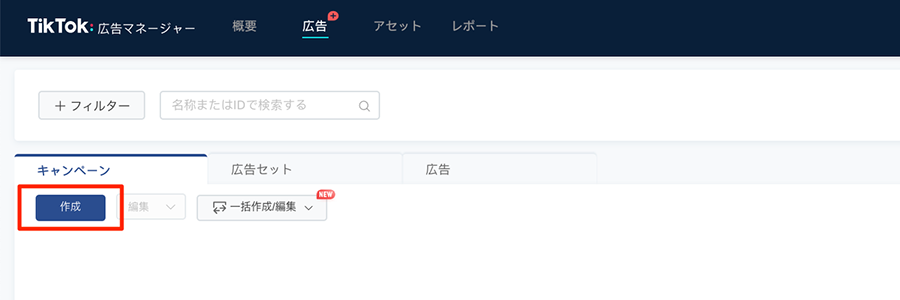
既にキャンペーンが設定されており、既存キャンペーンをご利用の場合は新たにご登録いただく必要はありません。
注)iOS14.5以降のユーザーへの配信は専用のDCキャンペーンを設定いただく必要があります。
install(アプリの初回起動)やアプリ内イベントで最適化をかける場合は、キャンペーン目的を「アプリインストール」を選択して進めます。
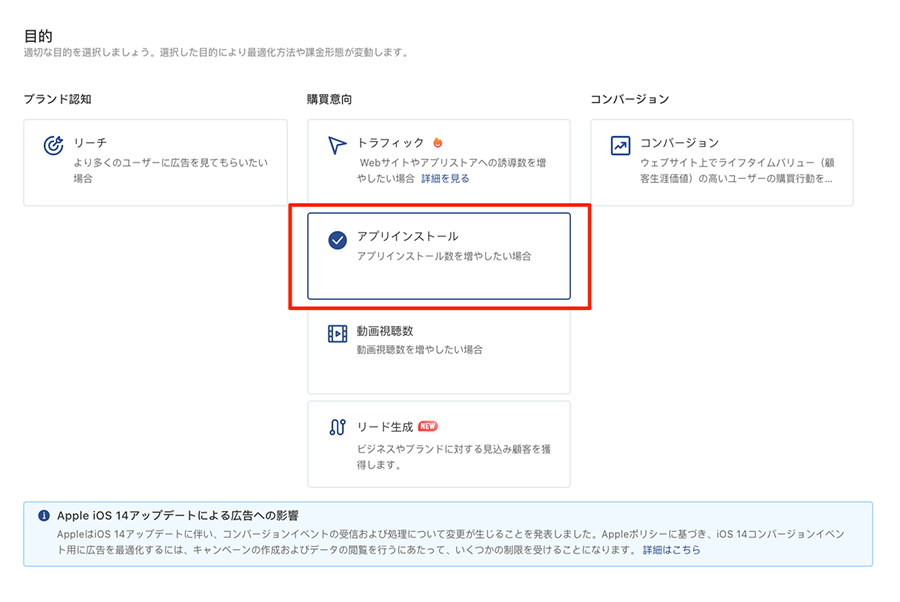
広告セットの階層の「プロモーションタイプ」で広告配信するアプリを選択ください。
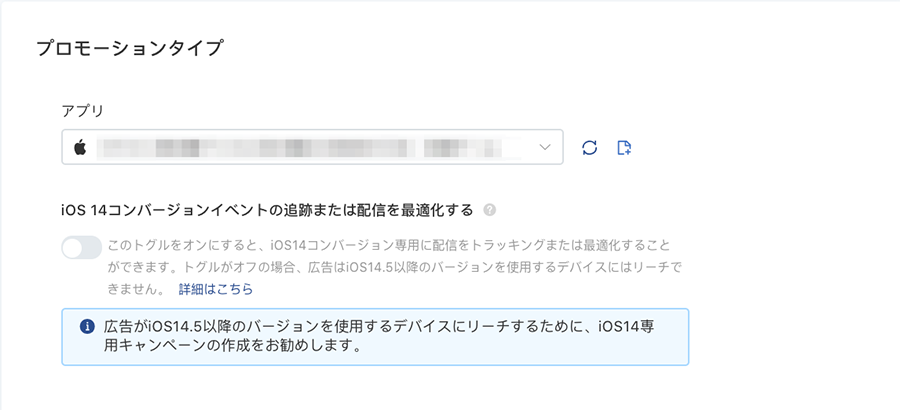
その他のキャンペーン/広告セット/広告の設定は、お客様の目的や目標、推奨設定事項を配慮の上、設定を進めてください。
これでイベントと広告セットとの連携は完了です。
CVテスト
最後にプレビュー配信とCVテストについてご紹介します。
TikTokやBuzzVideoのアプリに広告のプレビュー配信を行い、プレビューした広告経由で成果点にまで到達することで、イベントが問題なくカウントできているかどうか確認することができます。これを私たちは「CVテスト」と呼んでいます。
計測の設定に誤りがないか確認するためにもCVテストを実施していただくこをお勧めしております。
以下の手順でプレビュー配信とCVテストを行います。
①広告の設定
まずは広告マネージャに広告を設定いただきます。広告を設定いただくと広告審査がはいります。広告審査完了後、以下の箇所でアプリのUIDを入力します。UIDとは、端末×アプリ毎に異なるIDになります。
注)広告審査通過した広告のみUIDの設定が可能です。
UIDの取得方法は以下のページをご確認ください。
https://ads.tiktok.com/help/article?aid=9554
②UIDの入力
以下の箇所からUIDを入力します。
広告マネージャーログイン>上部メニュー「広告」>「広告」タブ
該当の広告の名前をマウスオーバーし、名称の下に表示される「…」をマウスオーバーし、「プレビュー配信を設定」をクリックします。
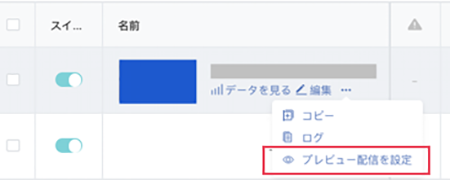
広告プレビュー設定のポップアップが表示されます。プレビュー配信するプレースメントを選択し、UIDを入力します。
UIDを入力後、10分間指定の端末に広告のプレビューが表示されます。インフィードをスクロールし広告を探してください。インフィードの上部の広告枠に広告が表示されています。
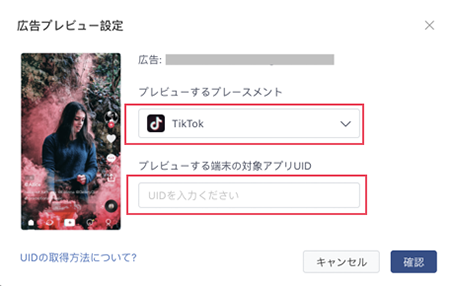
注1)プレビュー配信はTikTok、BuzzVideoのみ配信可能です。Pangleは配信することができません。
注2)広告セットで設定した条件とプレビュー配信する端末やアプリの条件は一致させる必要があります。例えば、配信プレースメントをTikTokで指定している場合はプレビュー配信はTikTokでのみ行えます。広告配信アプリがiOSのアプリの場合はiOSにのみプレビュー配信が可能です。
注3)テスト端末のOSバージョンがiOS 14.5以降のiOSの端末の場合、DCキャンペーン(iOS14専用キャンペーン)を設定し、DCキャンペーン配下の広告をプレビューする必要があります。
③プレビュー広告経由での成果点への到達
プレビュー配信の設定を行ったアプリを起動し、該当の広告を見つけ成果点(アプリの初回起動 等)まで到達してください。
注)Installを成果点とされる場合、実際の計測地点はアプリのInstallではなくアプリの初回起動となります。どのページを起動としてカウントするかはSDKの実装により異なります。CVテストではアプリ起動後、少しアプリのページを遷移させて成果点を必ず通過させてください。
④SDK管理画面での成果確認
プレビュー広告経由で成果点到達後、まずはSDKの管理画面上でTikTok For Business経由で、テスト分のイベントがカウントされているかご確認ください。
SDKでカウントした成果をTikTok For Businessに成果返却する仕組みとなっております。SDKでカウントしていない場合、あるいはTikTok For Business経由と識別していない場合は、広告マネージャーでもカウントしない仕様になっています。
SDKで成果カウントできていない場合、SDKの設定をご確認ください。
⑤プレビュー広告経由での成果確認
SDKの管理画面でTikTok For Business経由の成果が確認できたら、広告マネージャーの以下のぺージでイベントがカウントしているかどうか確認できます。
広告マネージャーログイン > 上部メニュー「アセット」> イベント管理 > アプリイベント 「管理」 > 該当のアプリ
アプリイベント詳細ページの下部に以下の表が表示されています。「プレビュー配信イベント」の箇所でテスト分の成果がカウントされているか確認してください。
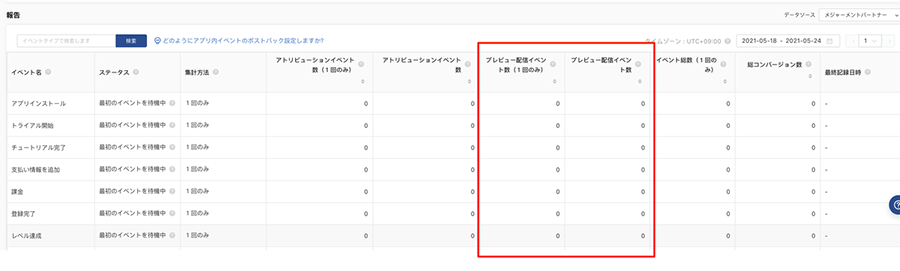
注1)若干のタイムラグが生じる場合があります。イベント地点に到達し15~30分程度たってからご確認ください。*Android とiOS14.4以前のOSバージョンの場合
注2)テスト端末がiOS 14.5以降のiOS端末の場合、SKAdNetworkのカウントがはいります。成果の反映は最大72時間遅延する可能性があります。
注3)詳細ページに表示されている「1回のみ」は以下の計測ルールになっています。
一回のみ:一人のユーザーが一つのイベントに複数回到達しても、30日に1回のみカウントする
回数の記載無し:一人のユーザーが一つのイベントに複数回到達すると毎回カウントする
これでCVテスト完了です。
アプリイベント の設定全て完了しました。

